- Centro de Soporte
- Múltiples Idiomas
- Idiomas
- Ayúdenos Traducir
¿Windows Update no funciona en Windows 11/10? Aprende las causas más comunes y cómo solucionarlo paso a paso para mantener tu PC segura y actualizada fácilmente.
por Jesus | Actualizado 11.06.2025 | por Jesus
¿Windows Update no funciona? No eres el único. Muchos usuarios de Windows 11/10 han reportado que Windows Update no puede buscar actualizaciones porque el servicio no se está ejecutando. Pero no te preocupes, aquí vamos a desmenuzar el problema con un lenguaje claro, paso a paso, y con soluciones que sí funcionan. Vamos a ello.
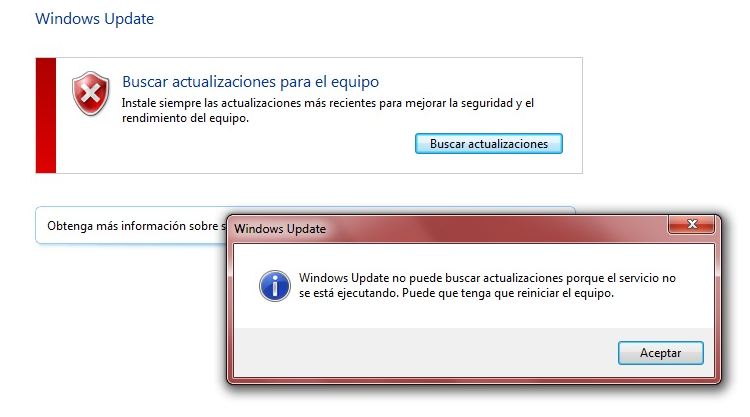
Antes de buscar soluciones, entendamos qué puede estar fallando. No siempre es culpa tuya (¡lo prometo!).
Archivos del sistema dañados
A veces, los archivos clave de Windows se corrompen sin que nos demos cuenta. Un apagón repentino, una instalación incompleta, o incluso malware pueden dañar archivos esenciales para las actualizaciones.
Conexión a internet inestable
Parece obvio, pero si tu conexión no es estable, Windows no podrá descargar correctamente las actualizaciones. A veces, hasta un simple reinicio del router hace milagros.
Servicio de actualización detenido
Windows Update depende de ciertos servicios para funcionar. Si alguno está detenido o configurado incorrectamente, las actualizaciones fallan sin avisarte.
Conflictos con software de terceros
¿Tienes un antivirus muy celoso? Algunos programas de seguridad pueden bloquear las conexiones de Windows Update, pensando que es “sospechoso”. Irónico, ¿no?
Ahora sí, manos a la obra. Vamos desde lo más simple hasta lo más técnico. No te preocupes, todo explicado para humanos.
Reiniciar el sistema
La solución clásica: reinicia tu computadora. Parece tonto, pero reiniciar limpia procesos atascados que pueden estar interfiriendo con Windows Update.
Verificar la conexión a internet
Abre tu navegador y entra a una página cualquiera. Si no carga bien, primero resuelve ese problema. Sin internet, no hay actualización que valga.
Aquí tomamos Windows 10 como ejemplo:
Usar el solucionador de problemas de Windows Update
Ve a Configuración > Actualización y seguridad > Solucionar problemas > Solucionadores de problemas adicionales.
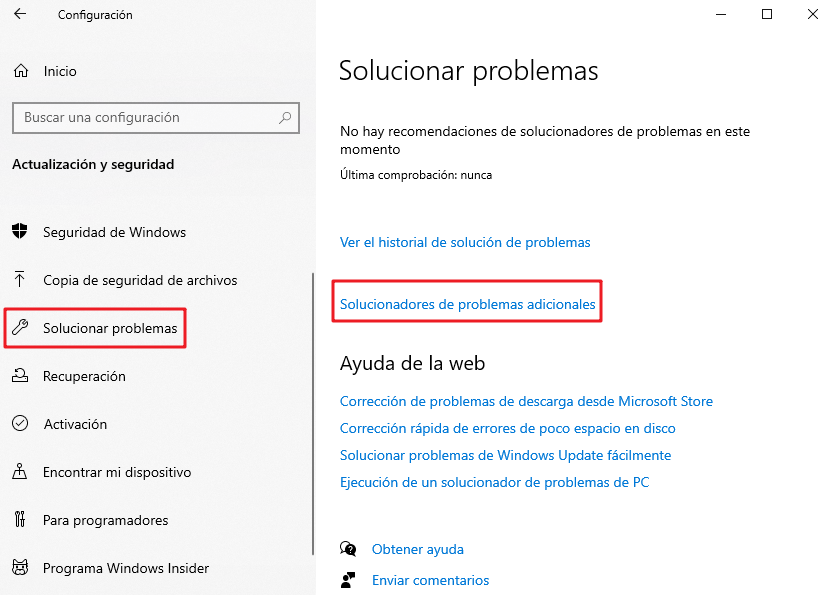
Haz clic en Windows Update > Ejecutar.
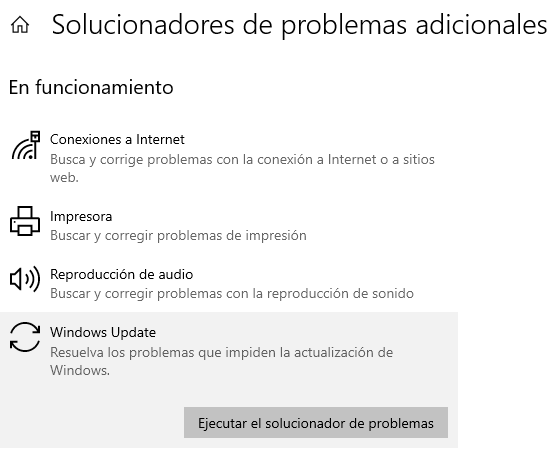
Sigue las instrucciones en pantalla.
Este asistente analiza errores comunes y los repara automáticamente.
Reiniciar servicios manualmente
Pulsa Win + R, escribe services.msc y presiona Enter.
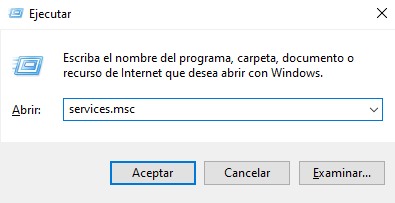
Busca estos servicios:
Windows Update
Servicio de transferencia inteligente en segundo plano (BITS)
Instalador de módulos de Windows
Haz clic derecho en cada uno > Reiniciar.
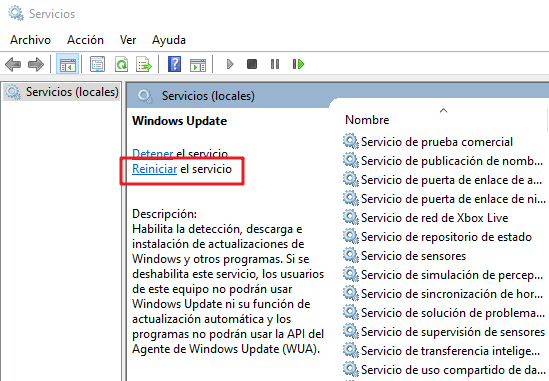
Restablecer los componentes de Windows Update
Abre Símbolo del sistema como administrador.
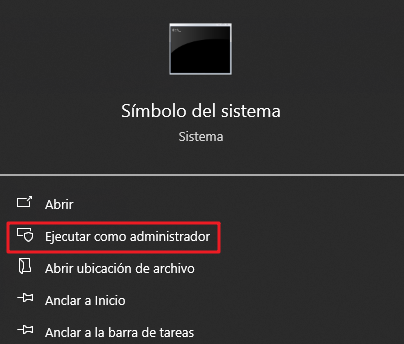
Escribe los siguientes comandos uno por uno:
pgsqlCopiarEditarnet stop wuauserv net stop bits net stop cryptsvc ren C:\Windows\SoftwareDistribution SoftwareDistribution.old ren C:\Windows\System32\catroot2 catroot2.old net start wuauserv net start bits net start cryptsvc
Esto “resetea” Windows Update y elimina archivos corruptos.
Cuando Windows Update no funciona en Windows 11/10, puede parecer el fin del mundo… pero no lo es. Siguiendo estos pasos, seguro encuentras la solución. Desde reinicios simples hasta comandos avanzados, tienes todo lo necesario para devolverle la vida a tu sistema. Y recuerda: mantener tu PC actualizada no solo trae nuevas funciones, sino que también te protege de amenazas.
